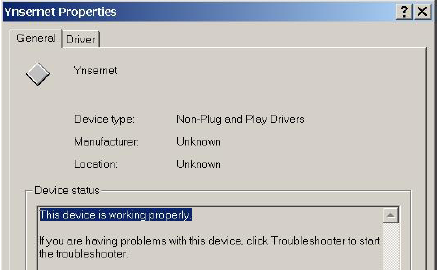Vcom3001 /st300 /m0 /a
Шаг 2. Соедините проводами ножки TxD1 и RxD1 порта СОМ1 контроллера 7188Е.
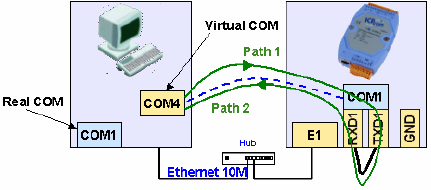
Шаг 3. С помощью утилиты VxComm отображайте порт СОМ1 контроллера 7188Е на виртуальный порт СОМ4 компьютера.
Шаг 4. Запускайте утилиту 7188xw.exe
Шаг 5. Нажмите Alt +4, чтобы использовать порт СОМ4 компьютера.
Шаг 6. В окне утилиты 7188xw.exe напечатайте несколько символов. Эти символы будут оправлены через виртуальный порт СОМ4 компьютера на порт СОМ1 контроллера и тут же будут возвращены по этому же пути, а следовательно будут отображаться на экране компьютера.
Пример 2. Обмен данными между виртуальным и реальным портом
Шаг 1. Убедитесь, что сервер VxComm работает в режиме /m0.
Шаг 2. Соедините компьютер и контроллер, как указано ниже:
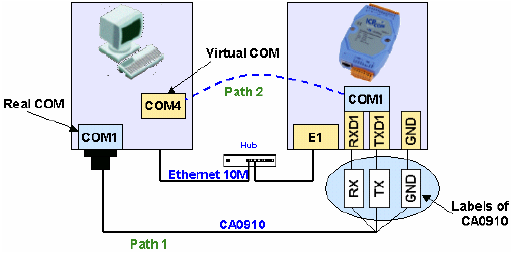
Шаг 3. Запускайте утилиту Send232 и откройте порт СОМ1 компьютера:
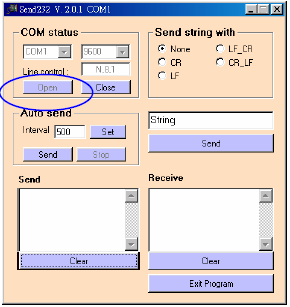
Шаг 4. С помощью утилиты VxComm отображайте порт СОМ1 контроллера на виртуальный порт СОМ4 компьютера.
Шаг 5. Запускайте другую утилиту Send232 и открывайте виртуальный порт СОМ4 компьютера.
Шаг 6. Введите строку СОМ1 в левом окне и нажмите на кнопку Send. Данные будут посланы через реальный порт СОМ1 компьютера и будут возвращены через виртуальный порт СОМ4 компьютера.
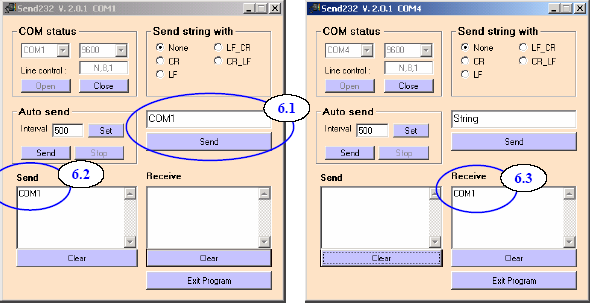
Шаг 7. Введите строку Virtual COM в правом окне и нажмите на кнопку Send. Данные будут посланы через виртуальный порт СОМ4 в контроллер, и будут возвращены через реальный порт СОМ1 компьютера.
Пример 3. Тестирование внешних устройств
Соедините модулей серии 7000 на порт СОМ1 контроллера. Используйте драйвер VxComm для виртуализации порта СОМ1 контроллера на порт СОМ10 компьютера.
Таким образом мы можем использовать утилиту 7000 Utility для тестирования модулей 7000 серии через порт СОМ10 компьютера. Пользователь должен вначале установить эту утилиту. Эта утилита находится в CD в папке:
\Napdos\7000\7000Util\setup.exe
Шаг 1. Запускайте утилиту 7000 Utility.
Шаг 2. Соединяйте компьютер, контроллер и модулей 7000 серии согласно следующей схемы:
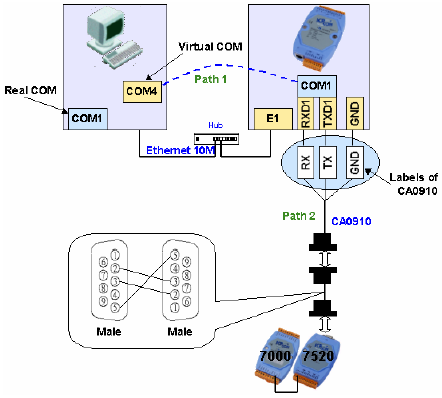
Шаг 3. Выполните из меню команду СОМ Port для выбора номера СОМ порта, скорости обмена и контрольной суммы. Например, COM10, 115200, 19200, 9600 и нет контрольной суммы (Эти установки зависят от установок модулей серии 7000).
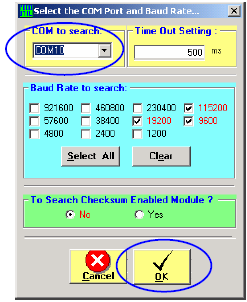
Шаг
4.
Нажмите на кнопку
![]() для
тестирования сети.
для
тестирования сети.
Шаг 5. Если драйвер VxComm будет работать хорошо, то утилита 7000 Utility будет проверять модулей соединенных на порт СОМ1 контроллера.
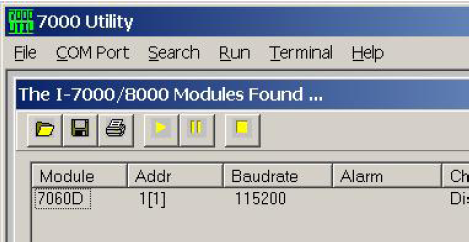
Возможные проблемы
1. Клиентская программа не может открыть СОМ порт, котрый был создан с помощью драйвера VxComm.
Проверьте питание контроллера, сетевой кабель, IP-адрес, маску и шлюз.
2. Клиентская программа все равно не может открыть СОМ порт.
Шаг 1. Нажмите на значке My computer и выберите из контекстного меню пункт Manage.
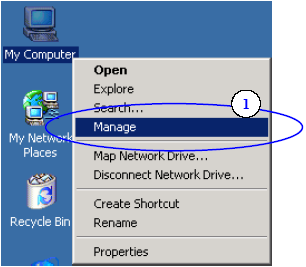
Шаг 2. В появившимся окне выберите пункт Device Manager.
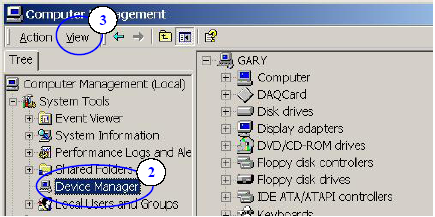
Шаг 3. Выберите пункт меню View/ Show hidden devices.
Шаг 4. Выберите пункт Non-Plug and play Drivers/Ynsernet.
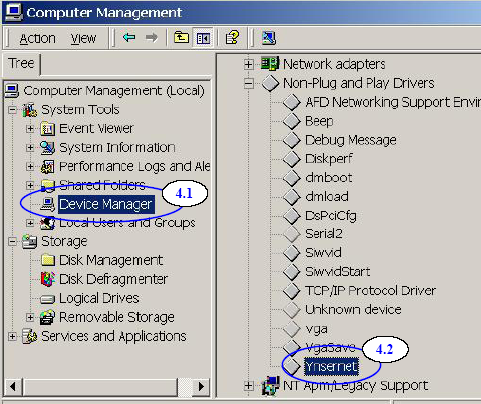
Шаг 5. Из контекстного меню пункта Ynsernet выберите пункт Properties.
Шаг 6. В появившемся окне проверьте наличие сообщения This device is working properly.
Если драйвер не работает как надо, то удали драйвер и переустанови и сконфигурируй его по новой.